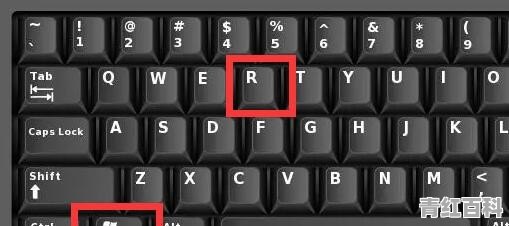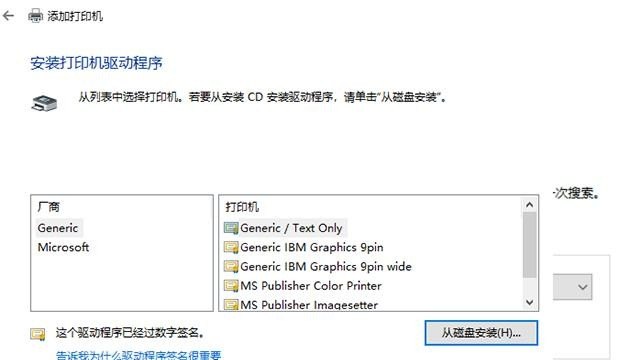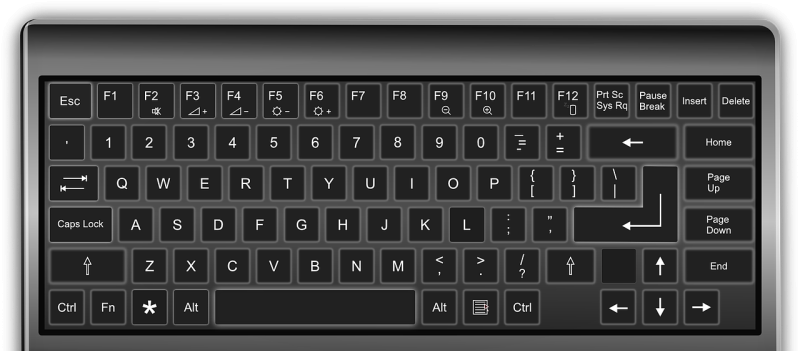- 打印机连接wifi步骤
- 怎么把电脑连上打印机,无线连接
- 连着无线网络的电脑如何连接打印机
- 笔记本如何连接无线打印机
打印机连接wifi步骤
如果打印机和电脑处于同一无线网络中,就可以进行连接了。
1、打开桌面上的控制面板。
2、点击设备和打印机。
3、点击添加打印机。
4、搜索同一网络下的所有打印机,点击需要添加的打印机设备名称,点击下一步。
5、根据添加的打印机选择相应的厂商、打印机型号,然后点击下一步继续。
6、用户选择默认即可,然后点击下一步。
7、等待几分钟安装。
8、进入打印机共享界面,一般选择默认即可,有需要的用户可以根据自己的需要进行设置。
9、用户可以选择打印测试页,确保打印机已经正常运转了。
无线打印机链接wifi设置方法:
无线打印机链接wifi设置方法:

1、打开无线打印机的操作面板,找到WiFi标志点击进入。
2、点击无线菜单,可以继续进行无线导向的设置。
3、选择自身所处的无线网络名称,输入密码就可以进行连接了。
无线打印机无线直连设置方法:
1、在无线菜单中选择无线直连,打开。
2、为了安全,对SSID设置密码。
3、使用手机连接打印机的SSID,就可以让打印机正常工作了。

怎么把电脑连上打印机,无线连接
1、在确保有打印机共享的前提下,打开网上邻居或者控制面板
2、进入后,选择打印机和传真,也可以从开始中直接选择
3、进入后,选择添加打印机
4、跳出添加对话框后,选择网络打印机的选项,然后继续下一步
5、选择浏览打印机
6、在共享打印机的列表中选择共享打印机的名字
7、确定设置之后可以选择为默认打印机,这样就连接好了,可以通过无线网络直接打印了
连着无线网络的电脑如何连接打印机
电脑无线网络连接打印机步骤如下:
1、查看连接打印机的电脑的网络连接。双击我的电脑,打开我的电脑对话框。在左侧,会看到网上邻居。单击网上邻居,点击左侧“查看网络连接”。
2、查看IP地址。在网络连接对话框下,可以看到已有的网络连接。选择本地连接,双击本地连接,弹出“本地连接 状态”对话框,点击支持选项卡,在这里可以看到IP地址。如果使用宽带连接,就请双击宽带连接查看IP地址。这里以IP地址:192.168.255.101为例。
3、共享打印机。双击我的电脑,点击控制面板,点击“打印机和其他硬件”,点击“安装的打印机或传真打印机”,进入打印机和传真机对话框。
4、共享选择连接到电脑上的那台打印机。右击打印机选择“共享”,点击共享后会看到这个打印机上有一个拖着打印机的手,打印机共享设置成功。
5、无线网络笔记本上单击开始菜单,点击运行,弹出运行对话框。在对话框内输入连接打印机的电脑的IP地址“192.168.255.101”,对电脑访问,如果不出意外,会看到共享的打印机。右击连接,连接成功后,就可以使用你的笔记本,通过无线网络进行打印了。
笔记本如何连接无线打印机
1.左下角的开始打开设备和打印机选项。
2.点击添加打印机选项。
3.选择添加网络无线类型打印机点击下一步按钮。
4.选中搜索到的无线打印机,点击下一步。
5.成功把打印机添加到列表中
1.打开控制面板。
2.打开网络和共享中心。
3.打开更改适配器进入到网络连接页面。
4.选中蓝牙显示蓝牙功能。
5.打开蓝牙网络设备。
6.打开添加打印机。
7.点击添加网络打印机,进入到添加打印机页面,页面自动搜索打印机,完成连接
到此,以上就是小编对于电脑怎样无线连接打印机的问题就介绍到这了,希望介绍关于电脑怎样无线连接打印机的4点解答对大家有用。